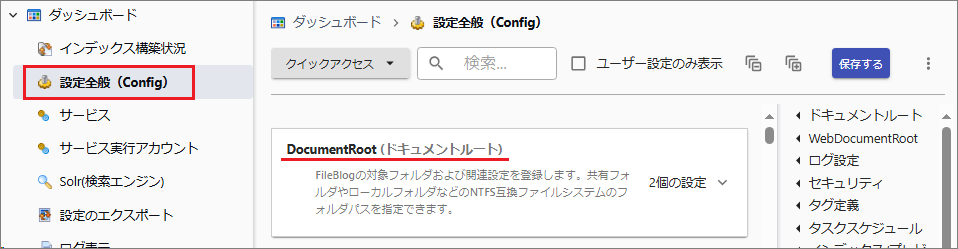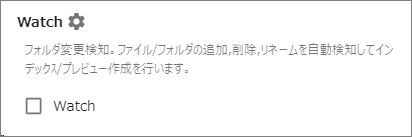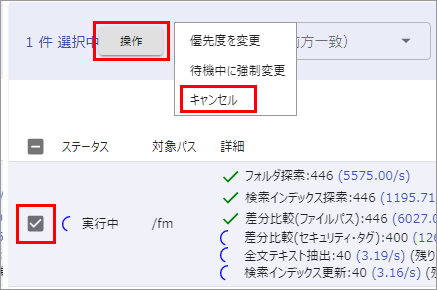検索インデックスの構築
文書を検索できるようにするために各ファイル/フォルダの情報を検索インデックスとして検索エンジンにデータ登録します。
検索インデックスの初期構築について
検索インデックスおよびサムネイルの初期構築は、文書量・文書種類・サーバー性能・ネットワーク速度などにより長時間を要することもあります。
評価環境においてはFileBlogサーバーのマシン性能で対応可能な検索対象文書数のドキュメントルートを設定してください。
マシン性能を超える検索対象文書数をインデックス構築するとマシン負荷が過大になり期待する動作になりません。
処理を円滑に完了させるために初期構築中は、ユーザーにFileBlogの利用を公開せずに初期構築処理に専念させることをおすすめします。
フォルダ変更検知の一時停止
FileBlogは、ドキュメントルートフォルダ内の変更についてファイルサーバーから通知を受けて検索インデックスを即時更新します。
初期構築の期間中もファイルサーバーは通常どおりに利用されると考えられ、ファイル更新が頻繁に行われて更新処理が随時行われると、初期構築処理の遅延する要因になることがあります。
ファイル変更が頻繁に発生する環境で初期構築を実行する場合は、[フォルダ変更検知]を一時停止することでファイル変更の影響を受けないようになります。
初期構築中に行われたファイルの変更分については後から差分更新することができます。
[フォルダ変更検知]の一時停止は平日に初期構築を実行する場合や文書量が多い環境での実行時におすすめです。
フォルダ変更検知を無効にする
検索インデックスの構築
[管理ツール > インデックス構築状況]を選択します。
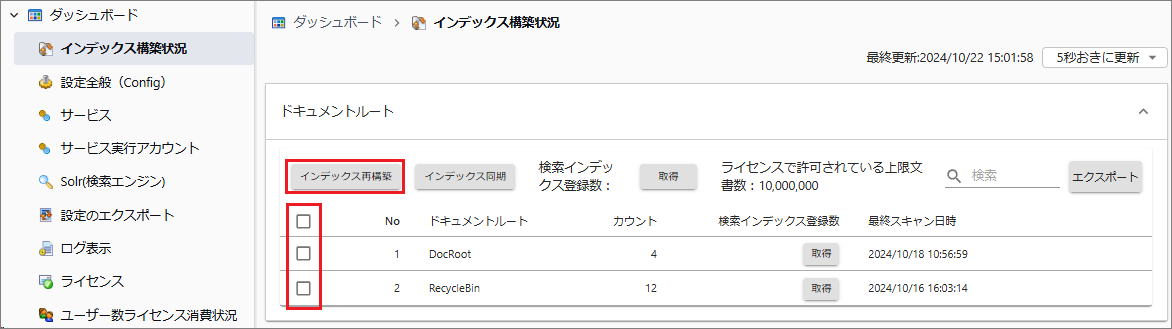
インデックス構築を実行するドキュメントルートにチェックを入れて[インデックス再構築]を選択します。
選択ドキュメントルートのみがインデックス再構築の実効対象になります。
[検索インデックス登録を行う]にチェックを入れて[再構築]を選択します。
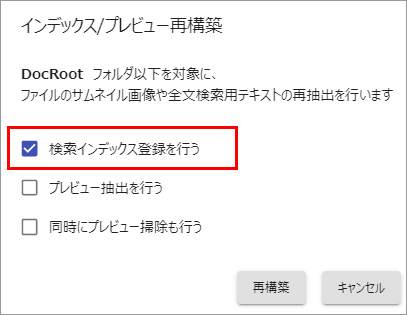
サムネイル/プレビューはファイル一覧時やプレビュー時にオンデマンドで作成されるので、初期構築時は処理時間の短縮のために[プレビュー抽出を行う]を省いてもかまいません。
[インデックス構築状況]のタスク欄に処理の進捗状況が表示されます。


項 目
説 明
カウント
ドキュメントルート内にある検索対象文書数
①検索インデックス登録数
ドキュメントルート内でインデックス登録された文書数
②検索インデックス登録数
全ドキュメントルートでインデックス登録された文書総数
(①の総和)③各処理の進捗状況
全ての処理に緑のチェックが付くと
該当ドキュメントルートに対する処理の完了です。④処理の実行日時
処理が完了すると[終了日時]が表示されます。
処理が完了したら検索を実行して期待する検索ができるか確認してください。
サムネイル/プレビューを作成する
上記3.で[プレビュー抽出を行う]にチェックを入れるとサムネイル/プレビューも作成できます。
検索インデックス構築の中断
処理のキャンセル
処理中のサービス再起動
インデックス構築中でもサービスを再起動できます。
処理は一旦停止されて再起動後に処理が自動再開されます。
大規模環境ではチューニングしながら処理を進められます。
サーバーのコンソールがフリーズしてしまったら
検索インデックスの初期構築はサーバーマシンへの負荷が大きいです。
インデックス構築処理がCPUを100%近く占有するとマウスカーソルが動かなくなったり、キーボード入力が受け付けられなくなったりすることがあります。
このような症状を予防するには次の方法が有効です。
FileBlogにログインするためのWEBブラウザは、サーバーマシンとは別端末のWEBブラウザを使用する方が安全です。
別端末から管理ツール(システム設定)に接続するには設定が必要です。
サーバーのコンソールでは不要なアプリケーションを起動しないようにしてください。
サービスの停止方法
コンソールが入力を受付けなくなった場合は、リモートマシンから操作してサーバーで稼動するサービスを停止することでサーバーの負荷を落ち着かせることができます。
コマンドプロンプトで次のコマンドを実行します。
[sc]コマンドで、サーバー(ServerName)のFb5Indexerサービス(インデクサー)に停止要求を送ることができます。
”ServerName”の部分は実際のコンピューター名に合わせてください。
> sc \\ServerName stop Fb5Indexer
停止要求の受け付けの可否は次のコマンドで確認できます。
> sc \\ServerName query Fb5Indexer
出力結果
意味
STATUS: RUNNING
停止要求をまだ受付けていません
STATUS: STOP_PENDING
停止中です
STATUS: STOPPED
停止状態です
フォルダ変更検知の再開
検索インデックスの初期構築が完了したら[フォルダ変更検知]を有効にします。
有効化後に変更・追加されたファイル/フォルダの検索インデックスデータが自動的に更新されるようになります。
[管理ツール > 設定全般 > すべての設定 > ドキュメントルート]を選択します。
各ドキュメントルートの編集ダイアログを開いて「Watch」にチェックを入れます。
[保存する]を選択後に[今すぐ再起動する]でサービスを再起動します。
検索インデックスの再構築
[フォルダ変更検知]の無効中に変更・追加されたファイル/フォルダは検索インデックスに登録されていません。
有効化後にインデックス再構築を実行することで検索インデックスに登録されます。
差分のみを更新するため処理時間は初期構築とくらべて大幅に短縮されます。
再構築の実行操作は初期構築と同じです。